AI가 그린 기린 그림은 미드저니 사용법 알아보기
AI가 그린 그림, 미드저니 사용법 알아보기
누구나 사용할 수 있는 AI 그림 사이트
안녕하세요. 빠르크 입니다.
최근에 개인적으로 정말 충격을 받은 AI 관련 사이트 중에 '미드저니' 사이트가 있습니다.
사용자가 어떤 키워드나 단어 등을 입력하면 AI가 관련한 키워드와 단어를 바탕으로 그림을 그려주는 사이트입니다.
미국에서는 미술 공모전에서 이 미드저니에서 생성한 그림을 출품하여 1위를 수상하여 논란이 있기도 했습니다.
관련기사 링크:
https://www.donga.com/news/Inter/article/all/20220905/115301579/1
美 미술 공모전서 AI가 그린 그림이 1등상 받아 논란 “예술의 죽음” vs “AI도 사람이 작동”
《美AI가 그린 그림 수상 논란 눈부시게 밝은 원형 창 너머로 보이는 화려한 풍경. 르네상스 시대 예술을 연상시키는 이 작품으로 미국의 39세 게임디자이너가 한 미술 공모전에서 …
www.donga.com
이 '미드저니' 사이트는 어떻게 이용할 수 있는지 사용법을 한 번 알려드리고자 합니다.
우선 미드저니 사이트에 접속합니다. 아래 링크를 클릭해주세요.
https://www.midjourney.com/home/
Midjourney
An independent research lab exploring new mediums of thought and expanding the imaginative powers of the human species.
www.midjourney.com
미드저니 사이트에 접속하면 굉장히 AI스러운 디자인의 사이트 대문이 나타납니다.
회원 가입 없이 이용할 수 있습니다. 'Join the Beta'를 클릭합니다.

사용자명(이름)을 입력해줍니다. 저는 'park3min'으로 해보겠습니다.
사용자명을 입력한 후 '계속하기'를 누릅니다.
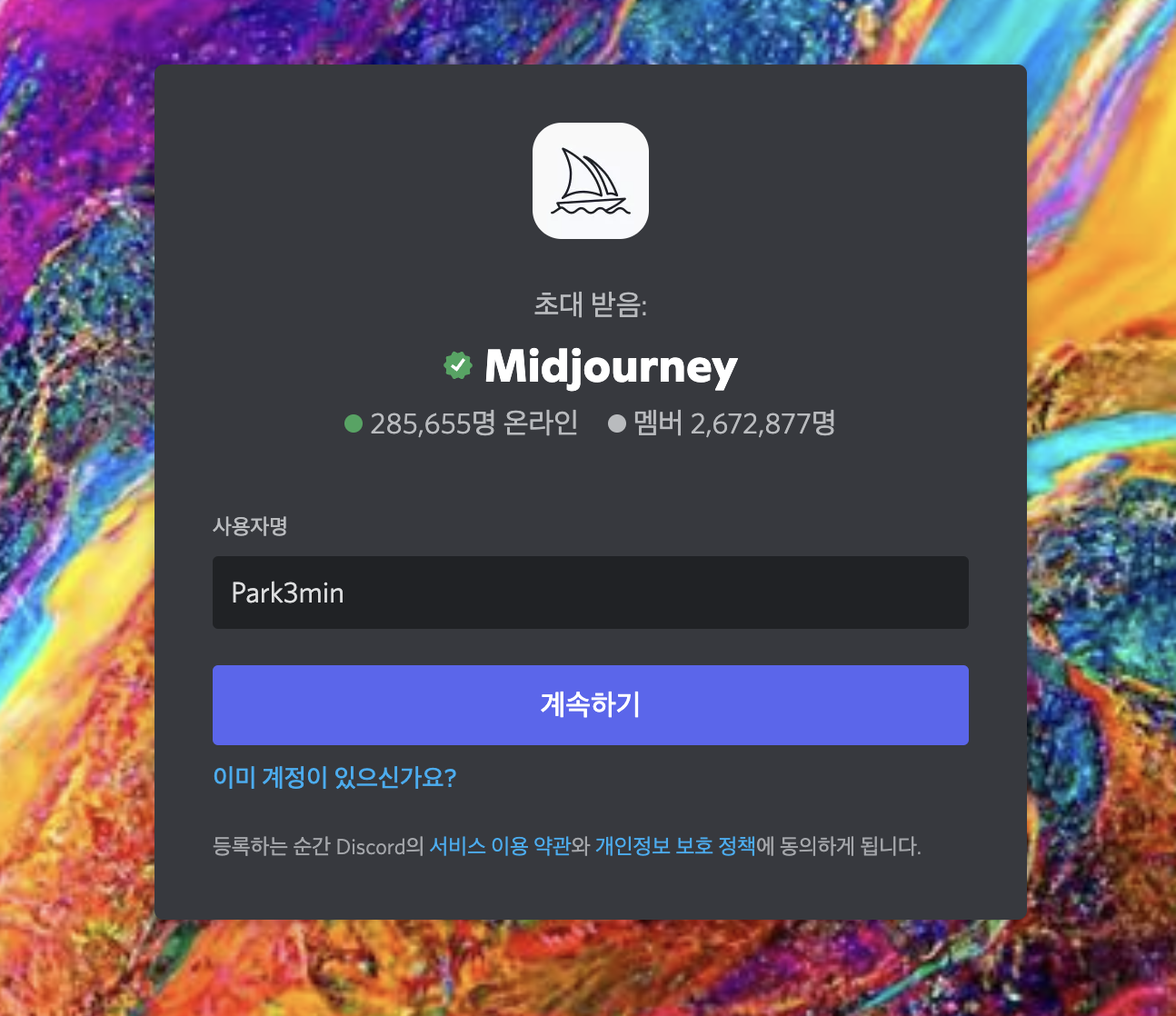
가입하려는 사람이 정말 사람인지를 묻는 확인 절차가 있습니다.
'사람입니다' 를 체크하면 관련 문제와 이미지를 체크하게 됩니다.
그렇게 어렵지는 않으니 조금 집중해서 풀어주시면 됩니다.
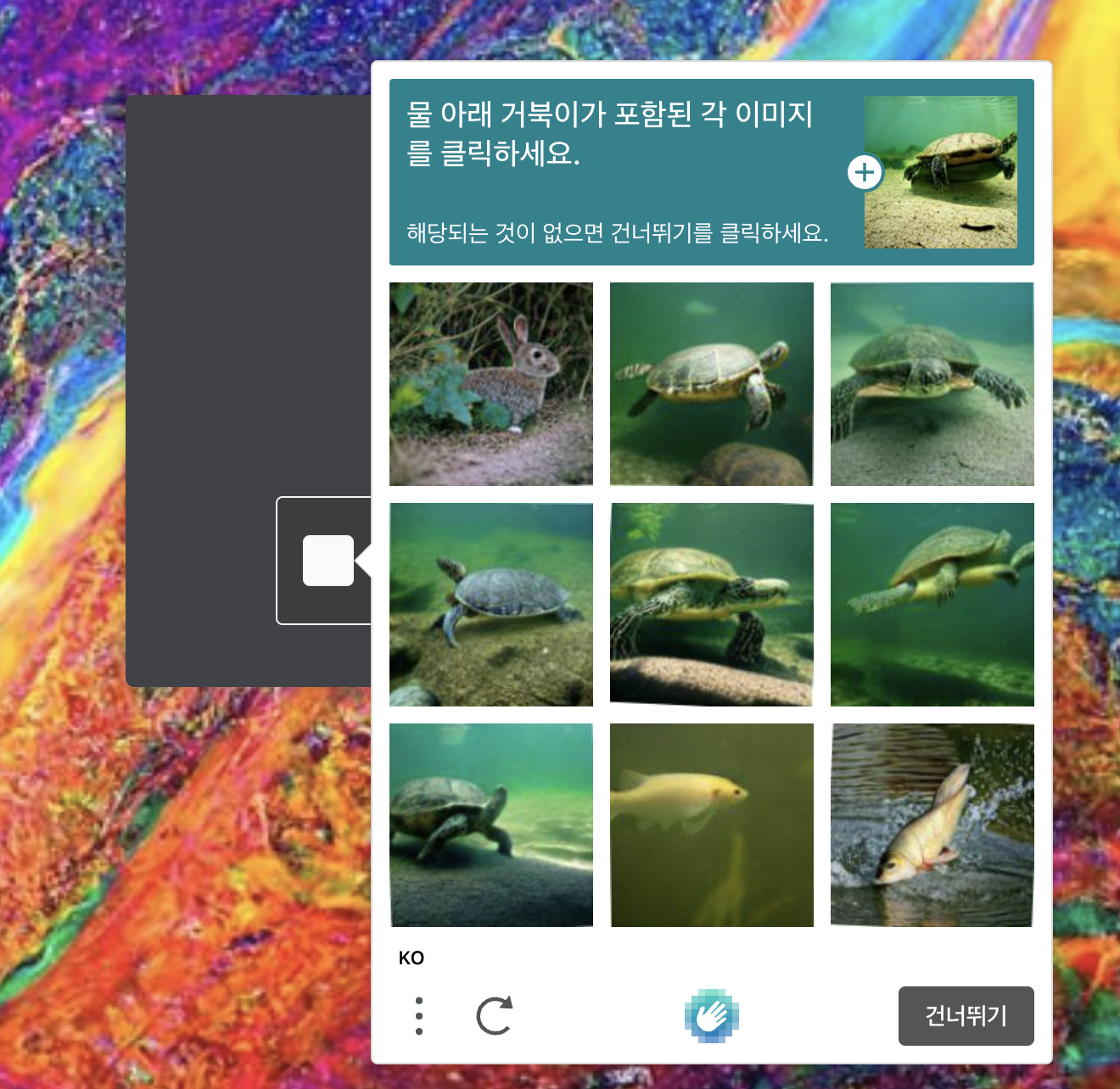
생년월일을 입력합니다. 생년월일을 입력하는 이유는 13-17세의 경우 콘텐츠 접근이 제한될 수 있기 때문입니다.
그렇다고 생년월일이 맞는지 체크하는 절차는 없으니 알아서 본인의 생일을 넣어주신 후 '완료'를 눌러 그 다음 단계로 진행합니다.

이제 기본적인 정보를 입력했습니다. 회원가입 화면이 나오면 오른쪽 상단 '닫기' 버튼을 눌러주셔도 됩니다.
별도의 이메일 주소와 비밀번호 없이도 서비스를 이용할 수 있습니다.

AI에게 명령을 내리기 위해서는 먼저 서버에 접속해야 합니다.
미드저니(Midjourney) 서버에 접속된 상태에서 왼쪽 사이드 바에서 <NEWCOMER ROOMS> - <newbies-**> 로 시작되는 방을 클릭하여 접속합니다.
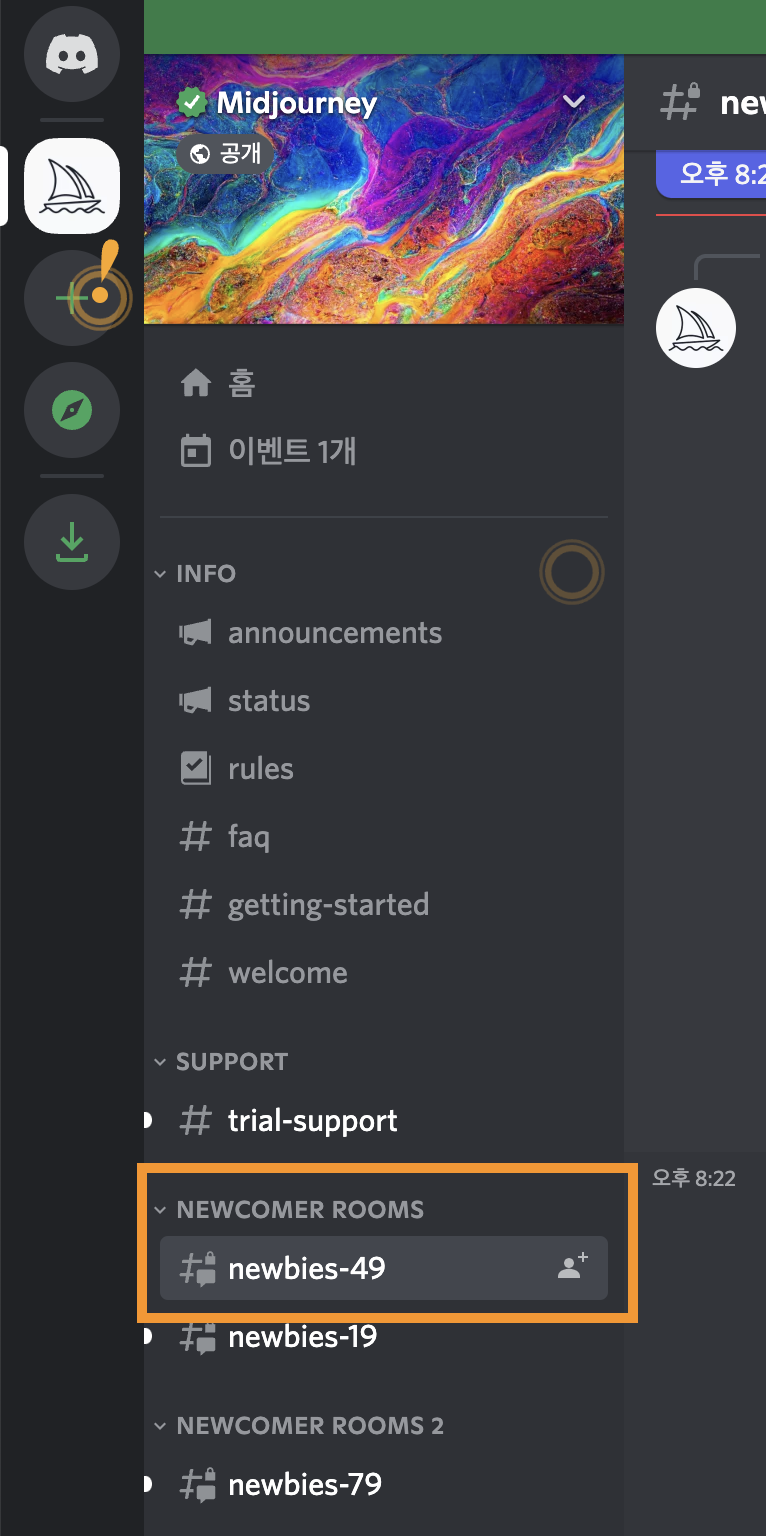
아래쪽 채팅 입력 창에 '/i' 라고 쳐보면 관련 명령어가 그림과 같이 나타납니다.
여기에서 우리는 /imagine [prompt] 라는 명령어를 선택해보겠습니다.

명령어 /imagine [prompt]를 클릭하면 이제 prompt 다음에 어떤 명령어를 입력하면 됩니다.
보통 그림을 그릴 대상이나 단어, 조건 등을 넣어주면 됩니다.
저는 간단하게 기린 (giraffe) 로 입력해보겠습니다.

명령어를 입력하면 AI가 작업을 시작합니다.
주의하실 점은 다른 유저들도 명령어를 내리기 때문에 내가 필요한 그림이 순식간에 메시지에 밀려 위로 올라갈 수 있으니
메시지 창을 잘 확인해보시면 있습니다.

이미지의 초안이 완성되었습니다.
총 4개의 이미지가 제시됩니다.
사용자가 선택할 수 있는 옵션으로 U와 V가 있습니다.
U는 업스케일링의 약자로 이미지 해상도를 더 높이는 작업, V는 베리에이션의 약자로 비슷한 그림을 생성하는 기능입니다.
만약 U1을 선택한다면 첫 번째 이미지를 좀 더 해상도를 높여서 그림을 만들어 달라는 명령이고
V3를 선택한다면 세 번째 이미지와 유사한 이미지를 다시 제시해달라는 명령어 입니다.
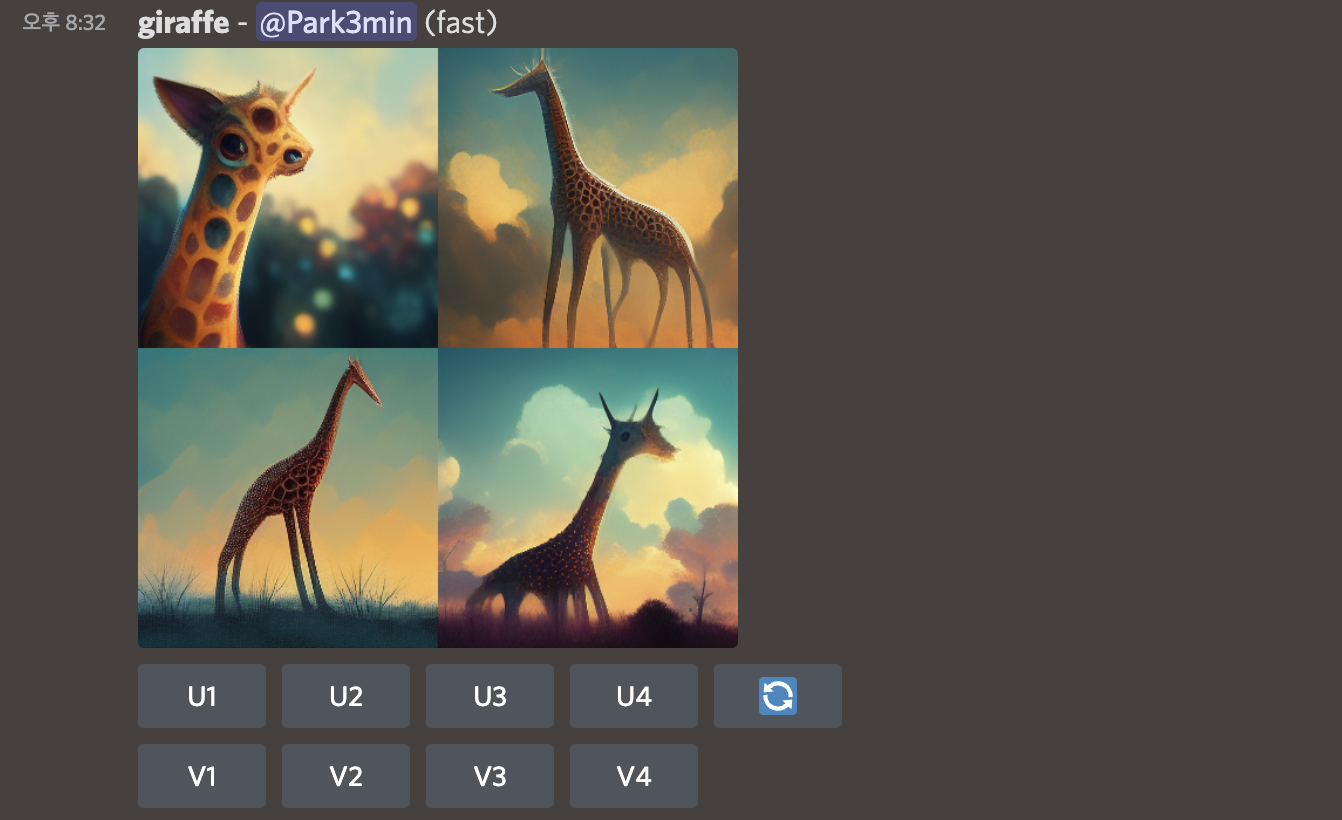
저는 U1을 눌러봤는데요 첫 번째 이미지를 좀 더 해상도를 높인 이미지를 아래 그림과 같이 제시해줍니다.
뭔가 독특한 기린의 모습이 나왔네요. 여우 같기도 하고. 입체파 그림 스타일로 재탄생한 기린 그림입니다.

외국 유저들도 많이 참여하고 있는데 그 사람들이 내리는 명령어들을 참고하는 것도 도움이 됩니다.
좀 더 단어를 명확하게 넣으면 AI가 내놓는 결과물도 더 정확하게 나올 수 있을듯 합니다.
혹은 기존에 제시된 이미지가 마음에 들지 않는다면 'Remaster' 기능 버튼을 눌러 다시 새로운 이미지를 얻을 수 있습니다.
아래 그림은 'Remaster' 기능을 이용해 기린 이미지를 다시 제시 받은 경우입니다.

빠르크의 3분 강좌
빠르크의 3분 강좌는 파이널컷프로X, 모션5, 프리미어프로, 애프터이펙트의 사용 방법 및
영상 편집에 필요한 템플릿들을 무료로 제공하고 있습니다.
채널 구독과 좋아요, 알람설정을 통해 좋은 자료들 놓치지 않고 받아보세요! ^^
더 많은 정보는 아래에서 확인하세요
티스토리 블로그 https://parkpictures.tistory.com
유튜브 채널 https://www.youtube.com/c/park3min



#빠르크 #모션그래픽 #영상편집 #3분강좌
#파이널컷프로X #애플모션5 #애프터이펙트 #프리미어프로
#빠르크픽쳐스 #빠르크의3분강좌 #park3min
'디지털 문해력 미래교육 > 미래교육과 에듀테크' 카테고리의 다른 글
| 디지털 리터러시? 미디어 리터러시? 같은듯 다른 두 단어의 차이점 (0) | 2023.03.05 |
|---|---|
| 미래교육 추진의 배경과 필요성 (0) | 2023.02.25 |
| ChatGPT의 교육적 활용에 대한 생각 (0) | 2023.02.09 |
| 패들렛 배경화면 바꾸는 방법 (0) | 2022.11.18 |
| 갤럭시탭 S6Lite 전원 켜기/끄기 (0) | 2022.06.23 |
| 경제교실 퍼플과 클래스123을 활용한 학급경제교실 운영 (0) | 2022.06.08 |
| 메타버스(Metaverse) 타셨습니까? | 생활 속 메타버스(Metaverse) 사례 (0) | 2022.05.29 |
| 올 해 수업과 학급경영에 활용할 에듀테크 툴 모음 (구글 클래스룸, 클래스 123, 띵커벨, 아이스크림, 칸 아카데미, 학교종이, 노션, 아이패드 넘버스 등) (0) | 2022.02.27 |




댓글